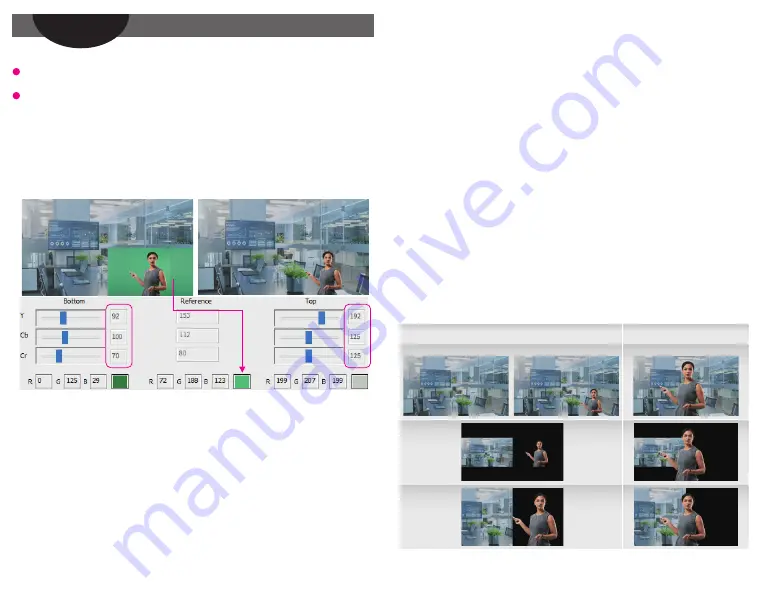
10
Bildmodus Beschreibung
* Wenn der [HDMI In B]-Bildschirm erscheint, behält der [HDMI In A]-Bildschirm die Größe
des vorherigen Modus
Original mode
After pressing the [B key]
[A]
[A] [B]
[A] [B]
[A
B
]
2
9
Chroma Key oben und unter Einstellungsanleitung
✽
Der oberer Wert muss größer als der Referenzwert sein
✽
Der untere Wert muss kleiner als der Referenzwert sein
✽
In in den meisten Fällen muss der Y-Bereich größer sein
✽
Dieses Beispiel ist nur als Referenz gedacht, Benutzer können verschiedene Werte
ausprobieren oder verfeinern, um die besten Ergebnisse zu erzielen.
Schritt-für-Schritt Bedienungsablauf
Schließen Sie eines der mitgelieferten USB™ Kabel entweder an einen USB-C®- oder Typ-A-Anschluss
des Computers und an den USB-C®-Anschluss des JVA06 mit der Bezeichnung [HOST] an.
Bitte laden Sie das Settings Tool auf www.j5create.com unter Support > Downloads/Drivers
herunter, suchen Sie dann das Produkt durch Eingabe der Modellnummer und klicken Sie auf die
Schaltfläche "Chroma Key Application ".
Öffnen Sie eine Videoaufnahmeapp, wie z.B. OBS™, die in Windows® eingebaute Kamera-Soft-
ware, VLC™ usw., und ändern Sie die Einstellungen in Ihrer Video-Aufnahme-App, so dass das
vom JVA06 aufgenommene Video in der Aufnahme-App angezeigt wird (siehe Einstellung-
shandbuch für die von Ihnen verwendete Capture-Software)
Drücken Sie die Taste [AB] auf dem Gerät, um den Videomodus auf [AB] Bild-in-Bild einzustellen.
Öffnen Sie das JVA06-EFP2-Einstellungs-Tool.
1.
2.
3.
4.
5.
<Notizen>
* Die Oberen- und Unteren-Werte werden im JVA06-Gerät gespeichert.
* Chroma Ein/Aus-Schlüsselwerte werden nicht gespeichert, sie werden bei jedem
Einschalten auf 0 gesetzt und müssen manuell eingeschaltet werden.
* Das Gerät, das den Hintergrund erfasst, der ausgeblendet werden soll, muss an
[HDMI In B] angeschlossen werden.
Vergewissern Sie sich, dass die Software-Taste "Chroma Key On/Off" automatisch
eingeschaltet ist, oder klicken Sie sie an, um sie manuell einzuschalten. (Durch
gleichzeitiges Drücken der Tasten [AB] + [BA] am Gerät für 2 Sekunden wird die
Chroma-Key-Funktion ebenfalls eingeschaltet).
Nachdem Sie auf das Proben-Werkzeug [Stift] geklickt haben, bewegen Sie die Maus im
Bildvorschaufenster an die Stelle, an der Sie den Hintergrund entfernen möchten, klicken
Sie mit der linken Maustaste, und das Programm fügt automatisch die Pixelinformationen
in den Feldern Oben und Unten und Referenz ein.
Stellen Sie den Wert der Einstellungen Oben und Unten manuell ein.
(Sie können Schritt 7 und Schritt 8 wiederholen, um die besten Ergebnisse zu erzielen)
Drücken Sie die Tasten [AB]+[BA] am Gerät gleichzeitig 2 Sekunden lang; auf dem
Bildschirm wird [CHROMAKEY AUS] angezeigt. Dadurch wird das Chroma-Keying-Ekt
entfernt, so dass das Originalbild wieder angezeigt wird.
6.
7.
8.
9.
10.
Firmware-Version:
Zeigt die Firmware-Version des JVA06 an.
Ergebnis
Operation-Meldung
8
Deutsch




















